Impostazione della visualizzazione del sommario per un documento o una sezione
È possibile modificare e perfezionare la visualizzazione del sommario per un report, una sezione o un registro. Nel Designer registri selezionare un report, una sezione o un registro, quindi utilizzare le funzioni testo sotto la scheda Intestazioni sommario del riquadro Proprietà per definire il sommario.
Nella sezione Intestazioni sommario è possibile selezionare le funzioni da includere in ogni riga di intestazione del sommario nonché aggiungere altre righe. Di seguito vengono descritte le funzioni testo per le intestazioni del sommario.
ArtifactName() restituisce il nome del documento o della sezione.
MemberName(<dimension>) restituisce il nome del membro per la selezione del membro punto di vista corrente per la dimensione specificata.
MemberAlias(<dimension>) restituisce l'alias del membro per la selezione del membro punto di vista corrente per la dimensione specificata.
Impostazione del sommario per un report, una sezione o un registro
Per impostare le intestazioni del sommario per un report, una sezione o un registro, eseguire le operazioni riportate di seguito.
-
Nel Designer registri selezionare un report, una sezione o un registro.
-
Sotto Intestazioni sommario nel riquadro Proprietà è possibile visualizzare l'intestazione di sommario predefinita per la selezione effettuata.
Di seguito sono riportate le intestazioni di sommario predefinite.
-
Per una sezione:
ArtifactName()restituisce il nome della sezione. In una sezione non è possibile recuperare il nome di un report o di un registro: viene restituito solo il nome della sezione. -
Per un report o un registro:
ArtifactName() ; MemberName()…restituisce il nome del report o del registro, seguito dai nomi dei membri per tutte le dimensioni presenti nel punto di vista del report o del registro, in base all'ordine definito inizialmente.Ad esempio, vedere le informazioni di Sample Report.

L'intestazione di sommario predefinita per Sample Report nell'immagine precedente include le funzioni testo seguenti:
ArtifactName() ; MemberName("Entities") ; MemberName("Segments") ; MemberName("Fiscal Calendar").
-
-
Per modificare una funzione testo esistente, è possibile fare doppio clic sul campo di testo e inserire manualmente la funzione testo.
La casella di testo viene visualizzata con un bordo di colore nero, come illustrato nell'immagine seguente:

-
È possibile inserire manualmente del testo o funzioni testo nel campo. È inoltre possibile fare clic su Funzione -
 per inserire le funzioni testo disponibili o supportate.
per inserire le funzioni testo disponibili o supportate. -
Dopo aver inserito una funzione testo, è possibile premere il tasto Invio per uscire dalla modalità di modifica e accettare tutti gli aggiornamenti.
-
Facendo clic su Aggiungi -
 è possibile aggiungere nuove righe di intestazione per definire intestazioni gerarchiche nel sommario. Ad esempio, per visualizzare dapprima il nome del report, seguito dai membri del punto di vista.
è possibile aggiungere nuove righe di intestazione per definire intestazioni gerarchiche nel sommario. Ad esempio, per visualizzare dapprima il nome del report, seguito dai membri del punto di vista.
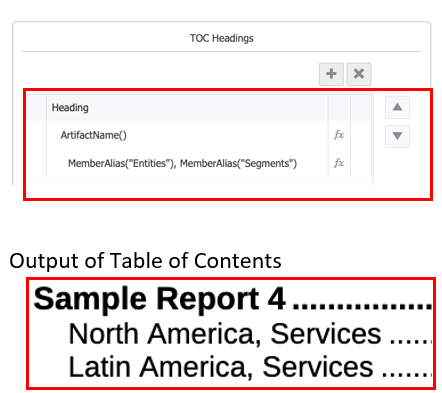
-
Facoltativo: se esistono più righe di intestazione del sommario, è possibile spostare la riga selezionata verso l'alto o verso il basso facendo clic sul pulsante Sposta su o Sposta giù.
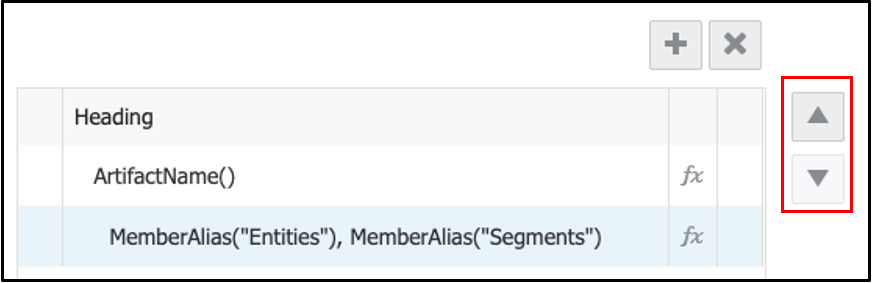
Nota:
Più righe rappresentano sempre una struttura di visualizzazione gerarchica.
-
Facoltativo: per eliminare una riga selezionata, fare clic su Elimina -
 .
.